Windows 10에서 VIA HD 오디오 드라이버 문제를 해결하는 방법은 무엇입니까?
게시 됨: 2018-07-03드라이버 문제는 Windows 10을 포함한 많은 운영 체제에서 흔히 발생합니다. 컴퓨터의 특정 하드웨어와 기능을 제대로 사용할 수 없을 때 답답할 수 있습니다. Windows 10용 VIA HD 오디오 드라이버 문제에 대해 불만을 제기한 사용자에게 발생한 일입니다.
일부는 Via HD Audio 데크를 열 수 없다고 보고했습니다. 다른 사람들은 헤드폰에서 소리가 들리지 않는다고 불평했습니다. 영향을 받는 사용자 중 하나인 경우 "VIA HD Audio 전면 패널이 작동하지 않는 이유는 무엇입니까?"라고 물을 수 있습니다. 글쎄, 우리는 그것에 대답하고 당신이 문제를 제거하는 데 도움이 될 것입니다.
VIA HD 오디오 헤드폰이 Windows 10에서 작동하지 않는 문제를 해결하거나 VIA HD 오디오 데크가 열리지 않는 문제를 해결하는 방법을 배우고 싶다면 이 기사를 반드시 읽으십시오.
방법 1: 오래된 드라이버 제거 및 최신 버전 설치
Windows 10에서 작동하지 않는 VIA HD 오디오 헤드폰을 해결하는 일반적인 방법 중 하나는 드라이버를 업데이트하는 것입니다. 이 솔루션을 실행하기 위한 두 가지 옵션이 있습니다. 드라이버를 수동으로 다운로드 및 설치하거나 Auslogics Driver Updater와 같은 원클릭 도구를 사용하여 프로세스를 자동화하는 것입니다.
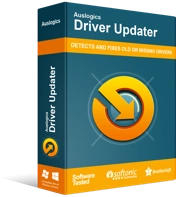
Driver Updater로 PC 문제 해결
불안정한 PC 성능은 종종 오래되거나 손상된 드라이버로 인해 발생합니다. Auslogics Driver Updater는 드라이버 문제를 진단하고 이전 드라이버를 한 번에 또는 한 번에 하나씩 업데이트하여 PC를 보다 원활하게 실행할 수 있도록 합니다.
전자는 상당히 어렵고 시간이 많이 소요될 수 있습니다. 이것이 모든 힘든 작업을 수행할 수 있는 안정적인 프로그램을 선택하는 것이 좋습니다. 드라이버를 수동으로 업데이트하도록 선택할 때 프로세스가 얼마나 복잡한지 보여드리겠습니다.
- 장치 관리자를 통해 드라이버를 제거해야 합니다. 이렇게 하려면 작업 표시줄에서 Windows 아이콘을 마우스 오른쪽 버튼으로 클릭합니다.
- 메뉴에서 장치 관리자를 선택합니다.
- 장치 관리자가 실행되면 사운드, 비디오 및 게임 컨트롤러 옵션을 찾은 다음 해당 내용을 확장합니다.
- VIA HD 드라이버를 마우스 오른쪽 버튼으로 클릭한 다음 제거를 선택합니다.
- 드라이버를 제거한 후 컴퓨터를 다시 시작하십시오.
- 다음으로 해야 할 일은 VIA 웹사이트로 이동하여 최신 버전의 드라이버를 찾는 것입니다. 선택한 것이 PC 시스템과 호환되는지 확인하십시오.
- 드라이버를 다운로드한 다음 설치하십시오.
잘못된 드라이버를 다운로드하면 컴퓨터에 더 많은 문제가 발생할 수 있습니다. 그렇다면 더 효과적이고 편리한 솔루션이 있는데 왜 위험을 감수해야 할까요? Auslogics Driver Updater를 사용하면 이 도구는 시스템에 호환되는 최신 제조업체 권장 드라이버를 검색합니다. 또한 이 프로그램은 사운드 문제와 관련된 드라이버뿐만 아니라 PC에서 문제가 있는 모든 드라이버를 수정합니다. 따라서 프로세스가 완료되면 컴퓨터가 더 좋고 더 빠른 성능을 제공할 것으로 기대할 수 있습니다.
방법 2: 스피커의 기본 설정 변경
드라이버 업데이트를 시도했지만 문제가 해결되지 않으면 스피커의 기본 설정을 수정해 볼 수 있습니다. 다음 단계에 따라 수행할 수 있습니다.
- 작업 표시줄의 오른쪽 하단에 있는 소리 아이콘을 마우스 오른쪽 버튼으로 클릭합니다.
- 목록에서 재생 장치를 선택합니다.
- 사운드 창이 열리면 스피커 아이콘을 마우스 오른쪽 버튼으로 클릭한 다음 옵션에서 속성을 선택합니다.
- 고급 탭으로 이동한 다음 기본 형식 섹션에서 드롭다운 목록을 클릭합니다.
- 16비트 옵션을 선택합니다.
- 적용 및 확인을 클릭하여 변경 사항을 저장합니다.
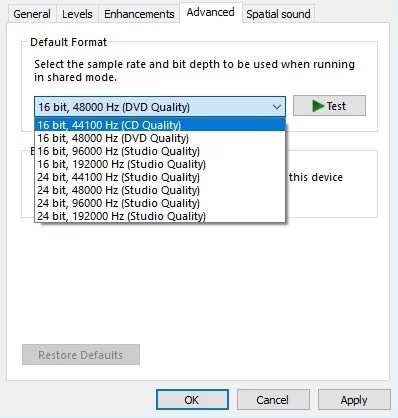
지금쯤이면 오디오가 제대로 작동할 것입니다. 문제가 지속되면 프로세스를 반복한 다음 다른 16비트 옵션을 선택하십시오.

기억해야 할 또 다른 핵심 사항은 이 솔루션이 마이크에 적용된다는 것입니다. 유사한 프로세스를 따를 수 있습니다.
- 작업 표시줄에서 소리 아이콘을 마우스 오른쪽 버튼으로 클릭합니다.
- 재생 장치를 선택한 다음 녹음 탭으로 이동합니다.
- 마이크를 마우스 오른쪽 버튼으로 클릭한 다음 옵션에서 속성을 선택합니다.
- 고급 탭으로 이동한 다음 기본 형식 섹션에서 16비트 옵션을 선택합니다.
- 적용 및 확인을 클릭하여 변경 사항을 저장합니다.
이것은 해결 방법일 뿐이며 문제를 영구적으로 제거하는 가장 좋은 방법은 아닐 수 있습니다. 그러나 여러 사용자가 이것이 효과가 있음을 확인했습니다.
방법 3: VIA HD 오디오를 기본 사운드 장치로 설정
VIA HD Audio가 기본 사운드 장치로 설정되어 있지 않을 수 있습니다. 특히 컴퓨터에 여러 개의 오디오 장치가 설치되어 있을 때 그렇습니다. 이 문제를 해결하려면 아래 지침을 따르세요.
- 작업 표시줄로 이동하여 소리 아이콘을 마우스 오른쪽 버튼으로 클릭합니다.
- 옵션에서 소리를 선택합니다.
- 컴퓨터에 설치된 사운드 장치 목록이 표시됩니다.
- VIA HD 오디오를 선택한 다음 기본값으로 설정 버튼을 클릭합니다.
- 변경 사항을 저장한 다음 PC를 다시 시작합니다.
방법 4: 오디오 장치 문제 해결사 사용
Windows 10의 좋은 점 중 하나는 특정 프로그램의 문제를 복구하도록 설계된 문제 해결사가 내장되어 있다는 것입니다. 오디오 장치 전용 문제 해결사를 실행할 수 있습니다. 방법은 다음과 같습니다.
- 작업 표시줄에서 검색 아이콘을 클릭합니다.
- "settings"(따옴표 제외)를 입력한 다음 Enter 키를 누릅니다.
- 업데이트 및 보안을 클릭한 다음 왼쪽 창의 목록에서 문제 해결을 선택합니다.
- 오디오 재생을 선택한 다음 문제 해결사 실행 버튼을 클릭합니다.

- 화면의 지시에 따라 프로세스를 완료하십시오.
- PC를 다시 시작한 다음 문제가 지속되는지 확인합니다.
방법 5: 오디오 향상 비활성화
Windows 10에서 오디오 경험을 향상시키려면 Windows 10의 오디오 향상 기능을 통해 설정을 수정할 수 있습니다. 그러나 이 기능은 VIA Audio HD 드라이버를 방해할 수 있습니다. 따라서 가장 좋은 해결책은 비활성화하는 것입니다. 다음 단계에 따라 수행할 수 있습니다.
- 작업 표시줄에서 오디오 아이콘을 마우스 오른쪽 버튼으로 클릭합니다.
- 목록에서 소리를 선택하고 재생 탭에 있는지 확인하십시오.
- VIA HD 오디오를 마우스 오른쪽 버튼으로 클릭한 다음 속성을 선택합니다.
- 개선 사항 탭으로 이동한 다음 '모든 개선 사항 비활성화' 옵션을 선택합니다.
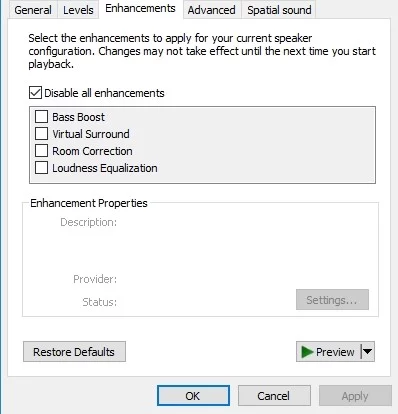
- 적용 및 확인을 클릭합니다.
- 컴퓨터를 다시 시작합니다.
VIA HD 오디오 문제에 대한 몇 가지 효과적인 해결 방법이 있습니다. VIA는 이미 Windows 10용으로 설계한 카드에 문제가 있음을 인정했습니다. 또한 곧 개선된 버전의 드라이버를 출시할 것이라고 밝혔습니다. 그러니 인내심을 갖고 그렇게 될 때까지 기다리십시오. 현재로서는 우리의 방법이 문제를 완화하는 데 도움이 될 것입니다.
해결 방법을 시도해 보셨습니까?
어떤 것이 효과가 있었는지 알려주세요!
